Chrome浏览器下载文件夹空间不足解决方案
来源:Google Chrome官网
时间:2025-07-16
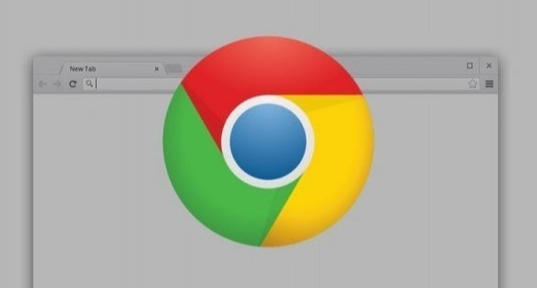
一、清理磁盘空间
1. 删除临时文件:打开“此电脑”,右键点击系统盘(通常是C盘),选择“属性”,点击“磁盘清理”按钮,勾选“临时文件”“回收站”等选项后点击“确定”。也可按`Win+R`输入`%TEMP%`直接进入临时文件夹,全选文件删除。
2. 卸载不常用软件:在“控制面板”或“设置”的“应用”中,找到长期不用的软件卸载,释放磁盘空间。
3. 清理系统缓存:按下`Win+R`键,输入`cleanmgr`命令,选择C盘并点击“清理系统文件”,删除临时更新文件等。
二、更改下载存储位置
1. 进入设置页面:打开Chrome浏览器,点击右上角的三个点,选择“设置”。
2. 找到下载设置:在左侧菜单中,点击“高级”选项,展开后找到“下载内容”部分。
3. 更改保存路径:点击“下载内容”里“更改”按钮,选择一个有足够空间的磁盘分区或文件夹作为新的下载路径,点击“选择文件夹”完成设置。
三、清理浏览器缓存
1. 打开清除浏览数据窗口:在Chrome浏览器中,点击右上角的三个点,选择“更多工具”,然后点击“清除浏览数据”。
2. 选择清除内容和时间范围:在弹出的窗口中,勾选“缓存的图片和文件”等选项,时间范围可选择“全部”,然后点击“清除数据”按钮。
四、检查文件夹权限
1. 查看权限:右键点击下载文件夹,选择“属性”,在“安全”选项卡中,查看当前用户是否拥有“完全控制”权限。
2. 修改权限:若权限不足,可点击“编辑”按钮,为当前用户添加“完全控制”权限,确保能正常下载文件到该文件夹。
五、优化下载任务管理
1. 限制并行下载数:在Chrome地址栏输入`chrome://flags/`,搜索“下载”,启用“限制同时下载任务数”功能,将其设置为1或2,避免过多下载任务占用空间。
2. 暂停非紧急任务:按`Ctrl+J`打开下载列表,右键点击非紧急任务,选择“暂停”,优先完成关键下载。
六、扩展存储容量
1. 使用外部存储设备:将U盘或移动硬盘插入电脑,在下载设置中选择新设备作为下载路径,转移大型文件。
2. 利用云存储:在Chrome应用商店安装如`Google Drive`等云存储插件,直接下载文件到云端,减少本地存储压力。
